scrcpy远程投屏控制Android
scrcpy
Display and control your Android device
项目地址:https://gitcode.com/gh_mirrors/sc/scrcpy
·
下载
- 下载后解压压缩包
scrcpy-win64-v2.4.zip
scrcpy连接手机
1. 有线连接
- 手机开启开发者选项,并开启USB调试,连接电脑,华为手机示例



- 解压scrcpy,在scrcpy目录下打开终端,(或添加scrcpy路径为环境变量)

- 使用
adb devices查看手机的UUID(scrcpy自带adb.exe)
- 使用
scrcpy -s UUID投屏连接手机
2.无线连接
- 手机与电脑连接同一个wifi,查看手机的局域网IP(打开设置,查看WLAN属性),如:
192.168.43.84
adb tcpip 8112:先通过usb将手机与电脑进行连接,开启tcp连接,端口为8112(可变)
adb connect 192.168.43.84:8112:adb连接手机
scrcpy -s 192.168.43.84:8112:开启手机投屏
scrcpy常用命令
| 说明 | 命令 |
|---|---|
| 屏幕录制 | scrcpy -r filename.mp4 |
| 设置码率(默认8M) | scrcpy -b 8M scrcpy -b 2M --max-size 800 --max-fps 15 |
| 显示触摸 | scrcpy --show-touches scrcpy -t |
| 防止设备休眠 | scrcpy --stay-awake scrcpy -Sw |
| 置顶 | scrcpy --always-on-top |
常用快捷键
| 说明 | 快捷键 | 是否常用 |
|---|---|---|
| 切换全屏 | Alt+f |
是 |
| 点击手机电源 | Alt+p |
是 |
| 返回 | Alt+b右键单击 |
是 |
| 返回到HOME | Alt+h中键单击 |
是 |
| 多任务 | Alt+s |
是 |
| 调节音量 | Alt+上或下键 |
是 |
| 左右旋转屏幕 | Alt+左或右键 |
否 |
| 显示最佳窗口 | Alt+g |
否 |
| 关闭真机屏幕(保持投屏,按电源键可恢复) | Alt+o |
是 |
| 调整窗口大小 | Alt+w双击左键 |
是 |
- 1
Display and control your Android device
最近提交(Master分支:2 个月前 )
b08093d1
The installed icon was listed as `icon.png`, but the actual
filename is `scrcpy.png`.
PR #6490 <https://github.com/Genymobile/scrcpy/pull/6490>
Signed-off-by: Romain Vimont <rom@rom1v.com>
3 天前
e5e58b1b - 1 个月前

新一代开源开发者平台 GitCode,通过集成代码托管服务、代码仓库以及可信赖的开源组件库,让开发者可以在云端进行代码托管和开发。旨在为数千万中国开发者提供一个无缝且高效的云端环境,以支持学习、使用和贡献开源项目。
更多推荐
 已为社区贡献2条内容
已为社区贡献2条内容

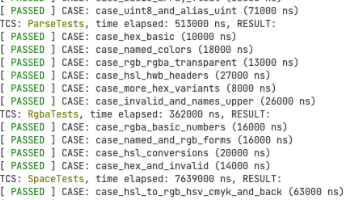





所有评论(0)